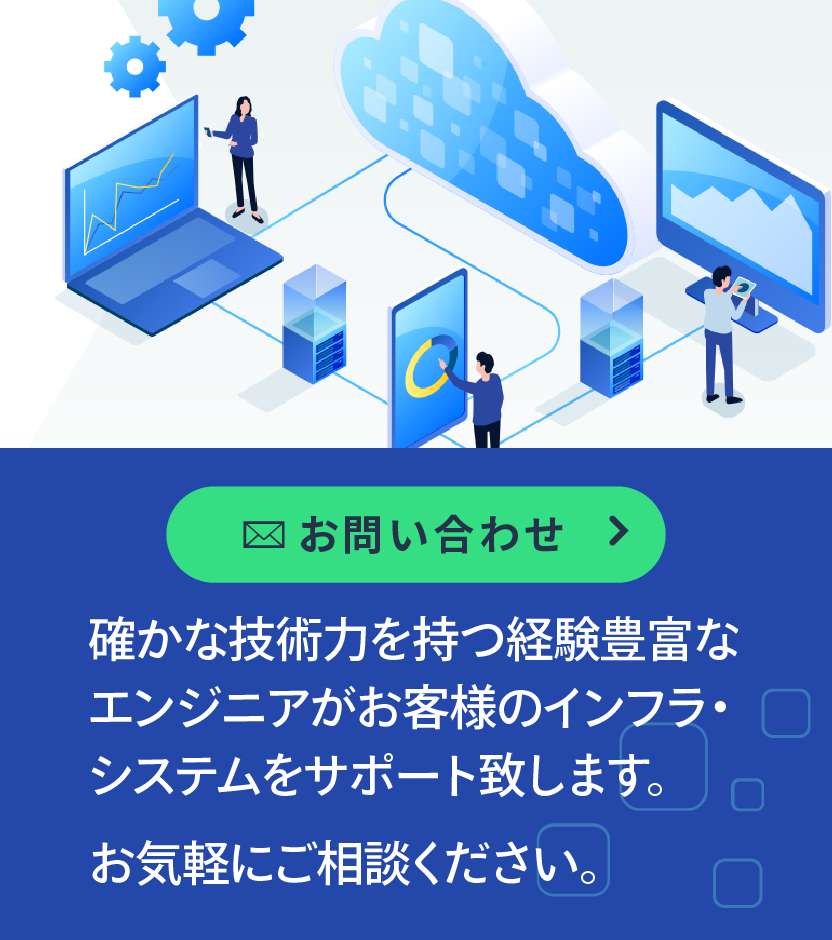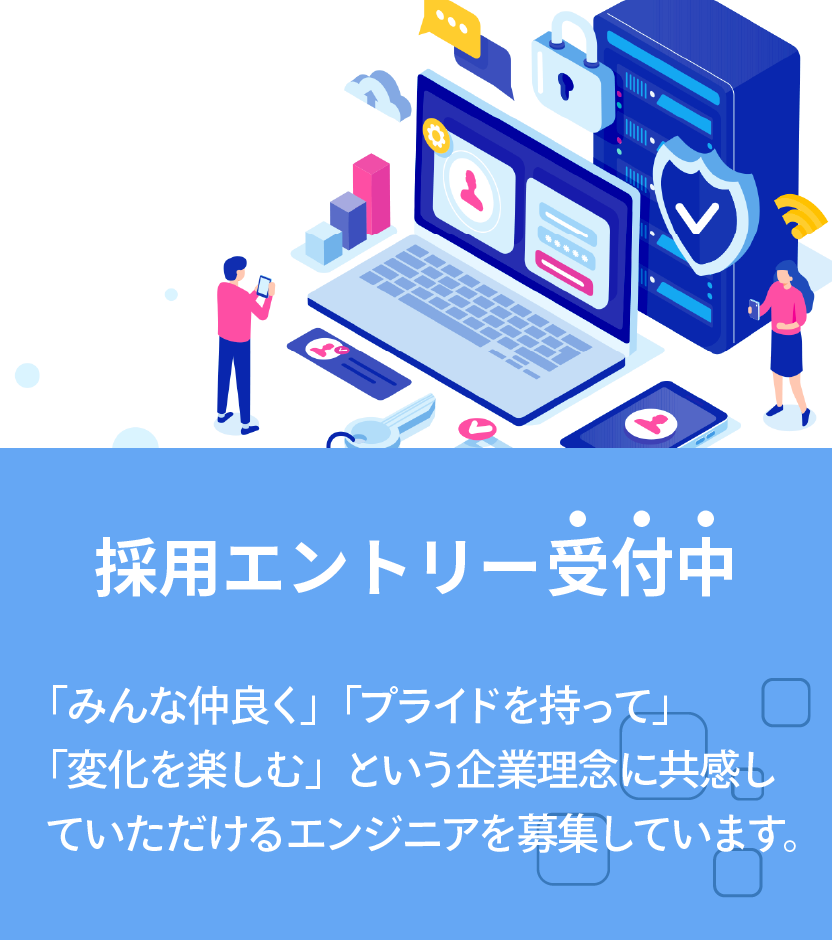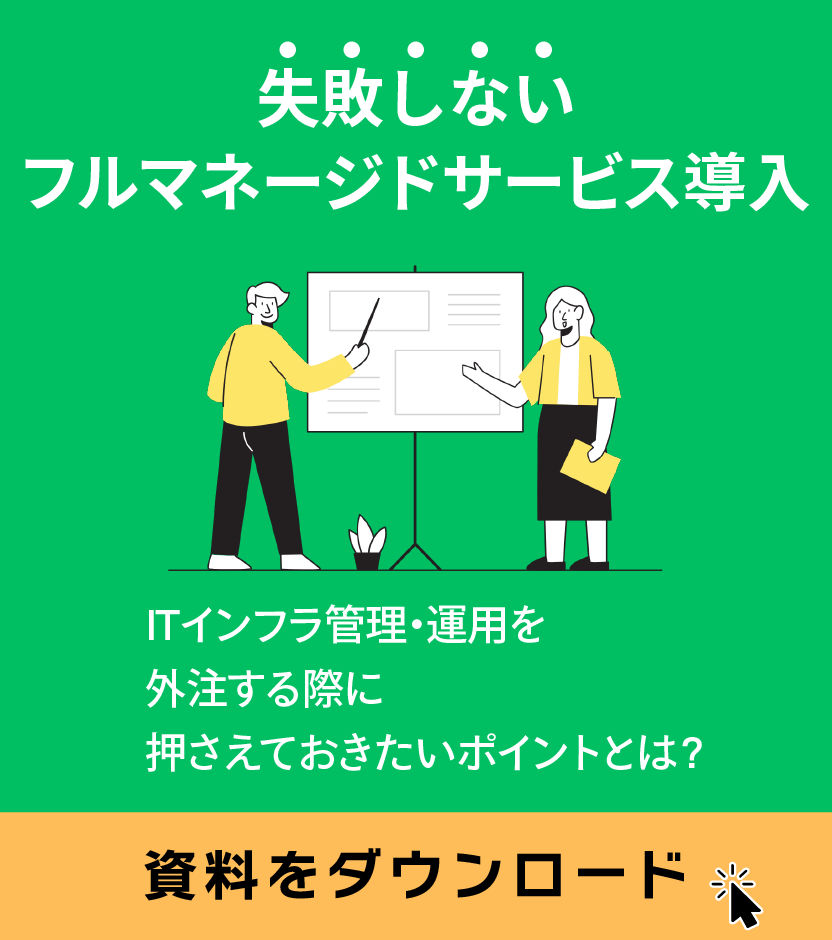みなさんこんにちは!
運用グループです。
弊社のブログとして初の試みである共著という形で今回はお届けしていきます!
今回はハートビーツで主に利用しているコミュニケーションツールについて紹介します。 コミュニケーションツールと言ってもたくさんあるので、主に運用グループで使用しているツールを3つ紹介していきます。
なお運用グループにつきましては以下の記事で紹介しておりますので、ぜひご覧ください。
Scrapbox
ScrapboxはNota株式会社が提供しているWikiサービスです。 他のツールとは一線を画すような特徴を持っており、 独自ルールの多さからクセが強く感じられるものの、使い慣れれば快適な情報共有環境となります。
そんなScrapboxの特徴は主に以下3つです。
1. 記事を書くハードルが低い
多くのWikiで採用されている階層構造型の場合、どの階層に記事を置くかという問題に常に悩まされます。しかし、Scrapboxでは記事と記事の間に明確な親子関係がない、全ての記事がフラットな関係でつながってるネットワーク型が採用されています。ネットワーク型では階層構造がないため、どの階層で書くか悩むことなく記事を投稿できます。記事内に他の記事へのリンクを張ることで、リンク元が親でリンク先が子となります。リンクはリンクしたい記事名を[]で囲うことで簡単に実現できるため、記事と記事を関連付ける作業に煩わしさはありません。
WYSIWYG(編集画面で見えている状態がそのまま記事になる)のため記事のプレビューをチェックする必要がありません。 さらに、記事の投稿や更新は文字を書いた時点で自動で保存されます。
その書き込む心理的なハードルの低さから、 ナレッジの共有から個人のメモまで幅広い用途で何でも気軽に書き込めます。 自分のちょっとしたメモが誰かにとっての有用な情報になるかもしれません。
2. Scrapbox記法が快適
Markdownとは違う、Scrapbox独自の記法で記事を書くことになります。
その独特さから最初はとっつきづらくもありますが、 慣れれば非常に書きやすいと感じるのではないでしょうか。
個人的にはMarkdownより書きやすいと感じています。 Scrapbox以外でもScrapbox記法で文章を書きたいくらいです。
Scrapbox記法の詳細は公式情報に記載があります。
簡単な動画付きのイメージが湧きやすい解説ページになっているので、ぜひ覗いてみてください。
3. 共同編集ができる
Google DocsやGoogle Spreadsheetのように、 同一の記事に対して複数ユーザで同時に編集できます。
弊社ではこの共同編集機能を利用して、 議事録を複数人で記述したり会議中にその場で議事録にコメントを残したりしています。
弊社でも、従来はPukiWikiやRedmine Wikiを使用していましたが、現在はほとんどのWiki記事がScrapboxへ移行しております。
Scrapboxはその気軽さ・書きやすさから、非常に使い心地の良いWikiツールです。 僕自身弊社へのScrapbox導入に伴いアウトプットの機会が非常に増えましたし、 プライベートにおけるメモでも現在はScrapboxを利用しています。
著 運用グループ 安藤
Backlog
Backlogは株式会社ヌーラボが提供しているタスク・プロジェクト管理ツールです。
弊社では社内用スペースと案件用スペースの2つを管理しています。
スペース内には複数のプロジェクトを立てることができ、 プロジェクトごとにメンバーを設定することで、特定の情報にのみアクセスできるよう設定できます。 プロジェクト内にはWikiや課題などを設定でき、それぞれの情報を管理しやすくなっています。
課題とはいわゆるタスクのことで、特徴的なのが課題ごとにコメントできる機能です。 課題ごとに分かれているコメント機能があることにより、 その他チャットツールを利用する必要がないのはとても便利です。
運用グループでも課題内のコメントにてお客様とやりとりをすることが多々ありますが、 課題ごとに担当者やコメントが分かれているため、わかりやすく進めやすい印象があります。
課題には進捗がわかる"状態"を設定できます。 状態により、その課題の進行具合が一目である程度わかるようになります。 状態はプロジェクトの内容に合わせて、状態の意味やどういうときに状態を変えるのかを定義できます。 以下、Backlogのサポートページから引用します。
未対応 誰も着手していない。
処理中 担当者が確定。タスクの作業中。
処理済み タスク完了。マネージャーの確認待ち。
完了 確認終了。完全にそのタスクが終わった状態。
Wikiにはいろいろな使い方がありますが、主に共有事項を載せていく使い方が多いのではないでしょうか。
Wikiは必要な情報が共有しやすいという利点があります。 Wikiの特性上情報が古かったり誤った情報が載っていたりしても手軽に更新できるという利点もあります。
弊社でも主に社内ポータルのWikiが見やすく管理されていて、 勤怠・共通業務・社内管理・福利厚生など、社内の多くの疑問がこのWikiひとつで解決してしまうというほど整理されています。
また、先ほどScrapboxの記事でもWikiツールであるという紹介をしましたが、 Backlogでは社内で公式に発表され、ルールとして決まったものが管理維持されており、 Scrapboxでは気軽さ・書きやすさからメモとして利用している人もいて、利用する用途で使い分けをしております。
詳しくはこちらのBacklogの記事をご覧ください。
Backlogまとめ
このようにBacklogはタスク管理、情報共有に非常に優れています。
外部サービスとの連携などもできるため、使用用途によって使い勝手を変えられるのも利点ですね。
著 運用グループ 尾谷
Slack
Slackは株式会社セールスフォース・ジャパンが提供しているチャットツールです。
チャットツールの中でメイン利用しているSlackの、 チャットの雰囲気や弊社で作成・使用しているbotについてご紹介します。
Slackの雰囲気
業務利用していることで堅い雰囲気になりがちなチャットツールですが、ハートビーツでは堅い雰囲気を感じさせない工夫をしています。
具体的には「AFK」(離席を意味する)のような絵文字など、これだけで会話が可能なほどに豊富です。
社内で共通の趣味を持つ社員同士で会話をするチャンネルもあり、普段からチーム間の隔たりを気にすることなくコミュニケーションが可能です。 独り言や雑談をするチャンネルも存在するため、在宅勤務制度が導入された現在もコミュニケーションが取りやすい環境と言えます。
在宅勤務制度については以下のページにてご確認いただけます。
弊社で作成、使用しているbot
使用頻度の多いbotは主に以下となります。
- locket
- noroshi modoki
- eng-someone
locket
システム運用上、システムに更新が加わる処理を同時に複数の社員で実行してしまうことは避けなければなりません。 その際、毎回社員全体に通知を送るのはあまり好ましくありません。
このbotがあれば作業の際に発生する煩わしい通知をなくすことができ、安全に作業することが可能になります。 「locket」については以下のページで詳しく触れていますので、よければこちらもご覧ください。
Golang製リソースロックchatbot「locket」の紹介
アラート通知bot(noroshi modoki)
このbotは名前の通り対応が必要なアラートをSlack上に通知してくれるbotです。 アラートにいちはやく気付け、注意点も素早く確認できることにつながるため運用チーム内で重宝しているツールの1つです。
以下の実際に使用しているフォーマットで通知されるため、 アラートの内容もこの時点で確認できる点も効率化につながっています。
[trng_alert 00001] ** PROBLEM Service Alert: TRNG-web/Load is WARNING **
***** Nagios *****
Notification Type: PROBLEM
Service: Load
Host: TRNG-web
Address: 192.168.1.254
State: WARNING
Date/Time: Sun Jan 1 00:00:00 JST 2022
Additional Info:
WARNING - load average: 3.80, 1.64, 1.59
通知先を自動変換してくれるbot(eng-someone)
アラート対応などで担当者とコミュニケーションを取る場合、平日営業時間帯であればSlackで行います。
お客様ごとに担当するグループが存在し、複数のグループがこのグループに対して通知をする必要があるため、
すぐに担当者とのコミュニケーションを開始できるよう自動で通知先を振り分けています。
以下のようにSlackでメッセージを送信すると、botが反応し通知先を振り分ける仕組みとなっています。
unyo-member [00:00 AM]
@bot TRNG
監視仕様書に基づきエスカレーションです
bot [00:00 AM]
@担当者グループ1
Slackまとめ
私はまだ入社してから1年と少ししか在籍しておりませんが、
それでもSlackでのコミュニケーションは気軽で使用していて息苦しさが全く無いと感じています。
絵文字の追加やbotの追加などはかなり手軽に行えることも利点です。
著 運用グループ 高橋柚
まとめ
今回は運用グループで利用しているコミュニケーションツールを紹介していきました。 様々なコミュニケーションツールの中から、 用途に応じて使用することで運用グループの業務をスムーズに行うことができています。
この記事をみて少しでもコミュニケーションツールの知見が広がれば幸いです。
ご覧いただきありがとうございました。